你有没有想过,你的电脑也能装上安卓系统,就像你的手机一样?没错,就是那个你每天刷抖音、玩游戏的安卓系统!今天,我就要手把手教你,如何让你的电脑也变成一个安卓小能手。准备好了吗?让我们一起来开启这段奇妙的安装之旅吧!
一、准备工作:装备齐全,信心满满
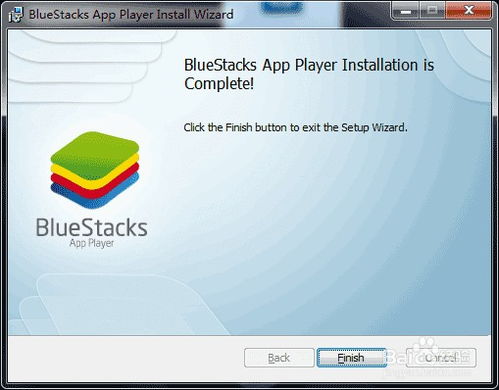
在开始之前,你得准备好以下这些“神器”:
1. 安卓系统映像:这是安装安卓系统的核心,你可以从网上找到适合你电脑的安卓系统镜像文件。
2. UltraISO:这个软件可以帮助你将安卓系统映像写入U盘,是制作启动盘的关键工具。
3. U盘:容量至少4G,用来制作启动盘,承载安卓系统映像。
二、制作启动盘:打造你的安卓小船
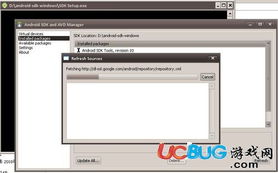
1. 下载并安装UltraISO:打开UltraISO,选择“文件”菜单下的“打开”,找到你下载的安卓系统映像文件。
2. 写入U盘:点击“启动”菜单下的“写入硬盘镜像”,选择你的U盘,然后点击“写入”按钮。耐心等待,直到写入完成。
三、启动电脑:踏上安卓之旅
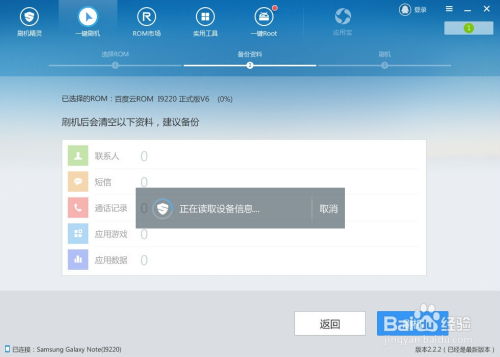
1. 插入U盘:将制作好的启动U盘插入电脑的USB端口。
2. 重启电脑:关闭电脑,然后按下电源按钮重启。
3. 选择启动U盘:在启动过程中,按下F12(不同电脑可能不同)进入启动菜单,选择你的U盘作为启动设备。
四、安装安卓系统:搭建你的安卓家园
1. 选择安装位置:进入安卓安装界面后,选择安装位置和分区。如果你是新手,可以选择将整个硬盘作为分区。
2. 格式化磁盘:根据提示格式化磁盘,确保安卓系统能够正常运行。
3. 安装过程:耐心等待,安卓系统会自动安装到你的电脑上。
五、系统设置:让你的安卓系统更完美
1. 网络设置:连接到Wi-Fi或移动网络,确保你的安卓系统能够上网。
2. 显示设置:调整屏幕分辨率和亮度,让你的电脑屏幕看起来更舒适。
3. 安装应用:从Google Play Store下载你喜欢的应用,让你的电脑也能玩转各种游戏和软件。
六、注意事项:避免踩坑
1. 备份重要数据:在安装安卓系统之前,一定要备份你的重要数据,以免丢失。
2. 选择合适的系统版本:根据你的电脑配置选择合适的安卓系统版本,避免系统运行不稳定。
3. 注意安全:安装第三方应用时,一定要选择正规渠道,避免下载恶意软件。
怎么样,是不是觉得安装安卓系统其实很简单呢?只要你按照以上步骤操作,就能让你的电脑也变成一个安卓小能手。快来试试吧,让你的电脑焕发新的活力!
